详解linux 使用docker安装mongodb方法
1、xshell远程到一台安装了docker和docker-conpose的服务器(安装方法见其他学习文件)
2、到home目录下新建Mongotest文件夹,进入这个文件夹,执行vi docker-compose.yml,插入如下内容

,退出并保存
3、执行docker-compose up -d
然后添加防火墙:firewall-cmd --add-port=27017/tcp --permanent
重启防火墙:firewall-cmd --reload
4、查看进程 docker ps | grep mongotest,有如下进程则证明执行成功。

如果没有中间端口的信息:
先执行docker logs mongotest_mongo_1查看日志,
出现很多:
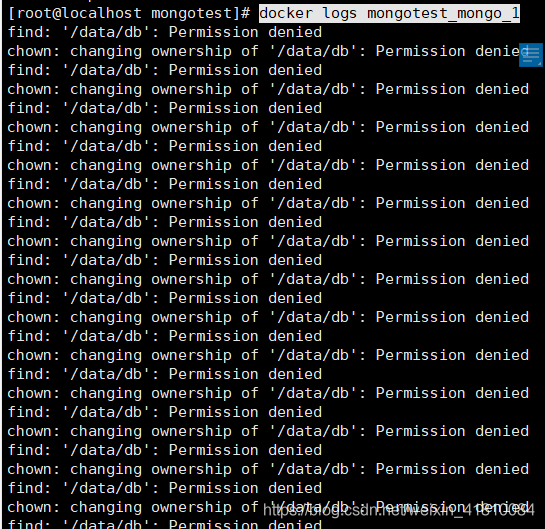
解决:先把docker-compose down,
然后进入 vi /etc/selinux/config
把里面的权限修改掉

重启服务器 shutdown -r now
启动docker: sudo systemctl restart docker
然后执行:docker-compose up -d
5、启动数据库 docker exec -it ${进程名称,例如mongotest_mongo_1} mongo

表示启动成功,进入到操作界面
6、第一次进入,执行
use admin //使用admin权限
user testdb //新建一个“表”
db.createUser({user:‘yyx01',pwd:‘123456',roles:[{role:‘dbOwner',db:‘testdb'}]}) //新建一个用户
show dbs //查看所有表
user testdb //切换到一个“表”
db.auth(‘yyx01',‘123456') //使用新建的用户操作新建的表
db.users.insertOne({name:‘yeyanxi',age:30,email:‘489448521@qq.com'}) //插入一条数据
db.users.find({}) //查询数据
db.users.updateOne({name:‘yeyanxi1'},{$set: {sex:‘man'}}) //修改数据
db.users.deleteOne({name:‘yeyanxi1'}) //删除数据
更多表的操作指令,可以查看官网:https://docs.mongodb.com/manual/crud/
7、使用GUI客户端(robo 3t),下载地址:https://robomongo.org/download
在本地可以连接到服务器上的数据库

8、如果有需要,可以备份数据库:docker exec -it mongotest_mongo_1 mongodump -h localhost -u root -p example -o /tmp/test
docker cp ${进程id,例如acc79ae5b628}:/tmp/test /tmp/test
到此这篇关于详解linux 使用docker安装mongodb方法的文章就介绍到这了,更多相关docker安装mongodb内容请搜索我们以前的文章或继续浏览下面的相关文章希望大家以后多多支持我们!
相关推荐
-
docker中使用mongodb数据库详解(在局域网访问)
前言 有了docker,基本上就告别了各种软件.数据库的安装,直接从镜像库pull下来,爽,想想以前那真是一个遭罪啊. 这文章就来看一下如何跑mongo的docker镜像,并且可以在局域网访问,内容相对简单,也是记录我的自学过程. 第一步 获得mongo镜像,命令如下, # 拉取mongo镜像 docker pull mongo # 查看本地库mongo镜像 docker images mongo 第二步 启动mongo镜像,如下 # 启动mongo镜像 docker run -itd -P -
-
如何使用Docker安装一个MongoDB最新版
1 安装 本文假设大家已经安装好了docker并能正常使用,所以不讲解如何安装docker了.用docker安装MongoDB最新版本如下: # 从repository查找mongo的相关镜像,结果很多,其中第一条为官方的镜像 $ docker search mongo # 下载官方镜像的最新版本 $ docker pull mongo:latest # 完成后,检查是否下载成功 $ docker images REPOSITORY TAG IMAGE ID CREATED SIZE cento
-
Docker容器化部署尝试——多容器通信(node+mongoDB+nginx)
原因是这样的 想要部署一个mocker平台,就在朋友的推荐下选择了 api-mocker 这个现成的项目 该项目分为服务端node.客户端vue.以及数据库mongoDB 在尝试直接部署的时候发现需要装一大堆的环境,node.mongo.nginx啊,特别的麻烦,之前简单的使用过docker,就在想能不能用docker免环境直接部署呢?于是就有了这次的尝试 多容器通信 该项目分为3个部分,于是就要建立3个容器(node.mongo.nginx) 那容器之间怎么实现通信呢? # 通过link指令建
-
在Docker中使用mongodb数据库的实现代码
获取 mongo 镜像 sudo docker pull mongo 运行 mongodb 服务 sudo docker run -p 27017:27017 -v /tmp/db:/data/db -d mongo 运行 mongodb 客户端 sudo docker run -it mongo mongo --host <宿主机IP地址> --port 27017 > show dbs admin 0.000GB config 0.000GB local 0.000GB > u
-
基于Docker的MongoDB实现授权访问的方法
基于Docker部署一个数据库实例通常比直接在服务器上安装数据库还要简单,Gevin在开发环境中经常使用基于docker的数据库服务,docker也渐渐成为Gevin在Linux上安装MongoDB的首选方式,由于MongoDB默认是不用通过认证就能直接连接的,出于安全考虑,在公网上部署MongoDB时,务必设置authentication机制,以避免类似 "黑客赎金" 问题的发生. 那么,基于Docker拉起的MongoDB,如何实现通过用户名密码访问指定数据库呢?方法很简单,但前提
-
详解linux 使用docker安装mongodb方法
1.xshell远程到一台安装了docker和docker-conpose的服务器(安装方法见其他学习文件) 2.到home目录下新建Mongotest文件夹,进入这个文件夹,执行vi docker-compose.yml,插入如下内容 ,退出并保存 3.执行docker-compose up -d 然后添加防火墙:firewall-cmd --add-port=27017/tcp --permanent 重启防火墙:firewall-cmd --reload 4.查看进程 docker ps
-
详解linux 定时任务 crontabs 安装及使用方法
安装 crontab yum install crontabs centos7 自带了我没有手动去装 启动/关闭 service crond start // 启动服务service crond stop // 关闭服务service crond restart // 重启服务service crond reload // 重新载入配置 查看 crontab 服务是否已设置为开机启动 systemctl list-unit-files | grep enable | grep crond 将 c
-
详解Linux(centos7)下安装OpenSSL安装图文方法
OpenSSL是一个开源的ssl技术,由于我需要使用php相关功能,需要获取https的文件所以必须安装这个东西了,下面我整理了两种关于OpenSSL安装配置方法. 安装环境: 操作系统:CentOs7安静 OpenSSL Version:openssl-1.0.2j.tar.gz 目前版本最新的SSL地址为http://www.openssl.org/source/openssl-1.0.2j.tar.gz 1.将下载的压缩包放在根目录, 2.在文件夹下解压缩,命令:tar -xzf ope
-
详解Linux 操作系统下安装rpm包的方法步骤
第2代Linux操作系统在安装软件方面相当简单:第一步,搜索你要的软件,比如你要找一个游戏软件,它的名称叫myward,这个游戏软件的说明是:myown war game.Linux操作系统搜索这个软件包就只需要输入命令apt-cache searchmyward,或者输入软件名称的一部分apt-cache searchwar,或者你不知道软件名称. 下面有一张图可以清晰地表示linux软件应用的架构关系: 在Linux启动的时候.首先会启动内核(kernel),内核是一段计算机程序,这个程序直
-
详解Linux(Centos)之安装Nginx及注意事项
1.Nginx的简单说明 a. Nginx是一个高性能的HTTP和反向代理服务器,也是一个IMAP/POP3/SMTP服务器,期初开发的目的就是为了代理电子邮件服务器室友:Igor Sysoev开发,源代码符合BSD开源.其特点就是占用内存少并发能力强,在天朝使用Nginx的大型网站已经有很多:百度.淘宝.腾讯等等.... b.Nginx作为Http服务器,有以下几项基本特征: b.1 处理静态文件,索引文件以及自动索引,打开文件描述符缓冲. b.2 无缓存的反向代理加速,简单的负载均衡和容错
-
详解Linux Centos7下安装Python的方法
1.查看是否已经安装Python Centos7默认安装了python2.7.5 因为一些命令要用它比如yum 它使用的是python2.7.5. 使用python -V命令查看一下是否安装Python: 然后查看一下Python可执行文件的位置: 进入到bin目录: 可以看到可执行文件python指向python2,python2又指向python2.7也就是说Python命令执行的系统预装的Python2.7. 要安装Python的其他版本先执行mv python python.bak命令备
-
详解如何用docker安装laravel开发环境
看laravel框架的官方文档安装部分时,发现需要安装特别多软件,估计还有许多复杂的配置,官方推荐使用Laravel Homestead虚拟机进行安装,但是我想现在既然有 docker这么好的东西,为什么不用呢? Docker vs Vagrant 为什么使用Docker而不是Vagrant:从时间上来看,Vagrant提供虚拟机需要数分钟,而Docker只需数秒:此外,从体量上来看,Vagrant提供的是完整的虚拟机,而Docker提供的是轻量级的虚拟容器,这些虚拟容器共享同一个内核并且允许在
-
详解linux下redis安装、启动与停止,redis做成服务
如果的Linux可以链接网络,那么可以直接联网下载.直接输入代码: wget http://Redis.googlecode.com/files/Redis-3.0.2.tar.gz 但是不建议这么做,因为google再中国的服务好像被封了,可能会链接不上.所以我们直接去其他地方下载,然后上传到Linux服务上.这里我下载了redis-3.0.2.tar.gz 版本.然后使用tar -zxvf redis_3.0.2.tar.gz 我们会看到在该目录下多了一个文件,redis-3.0.2 , 我
-
详解Linux下挂载新硬盘方法
Linux的硬盘识别: 一般使用"fdisk -l"命令可以列出系统中当前连接的硬盘 设备和分区信息.新硬盘没有分区信息,则只显示硬盘大小信息. 1.关闭服务器加上新硬盘 2.启动服务器,以root用户登录 3.查看硬盘信息 #fdisk -l Disk /dev/sda: 42.9 GB, 42949672960 bytes 255 heads, 63 sectors/track, 5221 cylinders Units = cylinders of 16065 * 512 = 8
-
详解linux centos yum安装LAMP环境
系统:centos 6.5 1.yum安装和源代码编译在使用的时候没啥区别,但是安装的过程就大相径庭了,yum只需要3个命令就可以完成,源代码需要13个包,还得加压编译,步骤很麻烦,而且当做有时候会出错,源代码编译安装大概需要2个小时,好处在于可以自己配置地址等一些参数,yum安装半个小时搞定,一般不会出错,更新也很方便. 2.我的机器是centos release 5.9 64为的系统,一般机器都带yum命令,并且yum包源都是可以用的,就是说不用你自己下载东西,直接yum -y instal
随机推荐
- Extjs根据条件设置表格某行背景色示例
- 基于mootools的圆角边框扩展代码
- JavaScript中跨域调用Flash的方法
- redis与memcached的区别_动力节点Java学院整理
- CentOS下使用yum命令安装计划任务程序crontab的方法
- MAC中用Shell脚本批量裁剪各种尺寸的App图标
- 详解spring boot 以jar的方式启动常用shell脚本
- 浅谈C#中的常量、类型推断和作用域
- 有关Server.Mappath详细接触
- SQLServer 中.与::的区别
- javascript Array.prototype.slice使用说明
- 六大主流防火墙正确设置技巧
- IIS 6.0 应用程序池回收和工作进程使用介绍
- PHP将字符分解为多个字符串的方法
- Python探索之Metaclass初步了解
- Java编程实现快速排序及优化代码详解
- vue实现微信分享朋友圈,发送朋友的示例讲解
- C++实现停车场管理系统
- JAVA null详解
- 易语言保存文件时通用对话框给该文件加上指定的后缀名

